
synchro 4d软件2020
附安装教程- 软件大小:2642 MB
- 更新日期:2021-01-28 09:11
- 软件语言:英文
- 软件类别:工程建筑
- 软件授权:修改版
- 软件官网:待审核
- 适用平台:WinXP, Win7, Win8, Win10, WinAll
- 软件厂商:

软件介绍 人气软件 下载地址
synchro
4d提供施工建模分析功能,可以通过这款软件在电脑上分析施工各项流程和具体的施工方案,从而设计出最高效的建筑施工方案,在软件预先模拟施工各项细节任务,从而在后期设计施工方案的时候减少劳力、减少计划时间、降低人工成本、提高安全性和效率,软件功能还是很多的,您可以在软件设计模型,可以在软件设计计划流程,支持查看4D模拟挣值分析、
时间绩效指数、任务管理、汇入资料、工作分解结构(WBS)、分配资源、排程、输入日期/时间、输入任务持续时间等详细的计划流程编辑,也可以在软件建立风险分析方案,支持风险分析、风险类型、风险缓冲等活动项目建立,快速分析施工项目存在的风险!
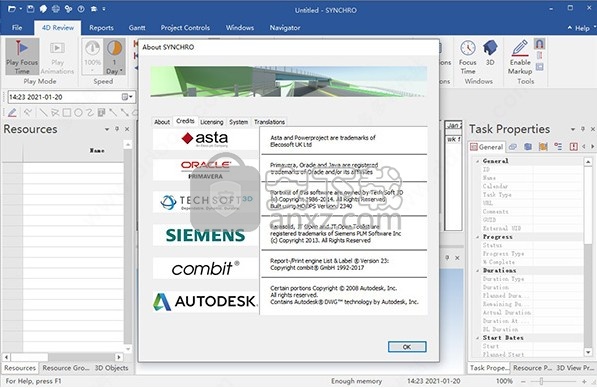
软件功能
synchro 4d
在此2020(v6.3)发行版中,我们将SYNCHRO 4D Pro作为新的台式机产品推出,其中包括SYNCHRO Pro的所有功能并为您带来更多价值用户和建筑项目,包括Control 4D Cloud Service,以体现我们对协作4D规划,计划和可视化的愿景。4D项目数据比以往任何时候都更易于访问。通过4D Pro计划项目,在Web上查看和回放4D序列,并通过移动设备执行基于模型的进度跟踪
SYNCHRO专业版
通过视觉验证进行计划优化。查看您的建筑项目-编辑它-添加物流,临时工程和资源-发现空间和时间上的冲突(不仅是设计)以及不安全的工作条件,在开始施工之前优化和验证您的方法。这就是SYNCHRO PRO的强大功能。
当您有一个整个交付团队都能理解并可以信赖的计划时,您的项目将更加安全,高效和可靠。这就是SYNCHRO PRO 4D BIM施工计划软件的强大功能。
PRO可以独立工作-独立地管理整个项目模型,也可以与SYNCHRO Control结合使用来管理对集中式项目模型的访问。
SYNCHRO Scheduler
SYNCHRO Scheduler是具有先进CPM引擎的传统2D Gantt图表项目计划和计划软件。在SYNCHRO Scheduler中从头开始创建时间表。添加任务描述,持续时间和逻辑,然后让SYNCHRO CPM引擎计算开始和结束日期以及关键路径。创建多个日历,应用约束或滞后,并在“工作分解结构”或“活动代码”模式下查看计划。
SYNCHRO Scheduler可以从P6和Microsoft Project进行同步。
SYNCHRO Open Viewer
SYNCHRO Open Viewer是我们的免费4D阅读和报告查看器,可自由查看SYNCHRO PRO模型。扩展SYNCHRO许可证的价值,为您的整个团队提供无与伦比的清晰度,以彻底了解和分析计划和进度,以便团队可以改善项目交付执行,快速响应意外更改并为其组织和项目利益相关者创造可观的价值。
软件特色
SYNCHRO与其他4D工具不同-先进的集成CPM调度引擎智能链接到您的3D模型几何体,创建可视化时间机器-提供可靠,快速的数据访问权限-创建基线,进行可视化分析,向前移动和向后退,添加资源,快速进行编辑,以前所未有的方式进行优化。
SYNCHRO提供了一个技术平台,可以成功地铺平从精益生产方法到数字计划和生产方法的道路。
高级CPM计划
与计划软件集成(导入/导出)
从40多种文件类型导入3D模型
从iTwin / iModel添加3D模型
动态和静态冲突检测报告
3D CAD与切割和绘图工具集成
3D PDF导出
实时4D模拟和视点
智能链接进行“假设分析”
资源管理与优化
风险规划与管理
标准和自定义报告
开放的云端托管4D项目
安装方法
1、下载得到多个程序,可以全部安装到电脑。打开synpr06030102en.exe软件直接安装
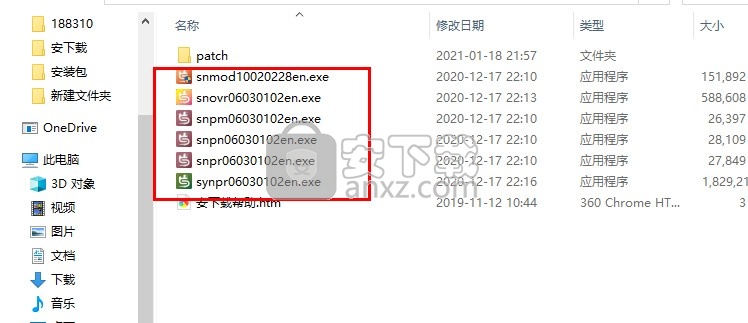
2、提示软件的安装引导界面,点击完成
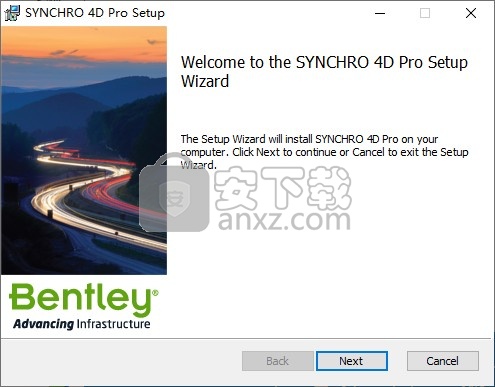
3、提示软件的安装协议内容,点击同意协议
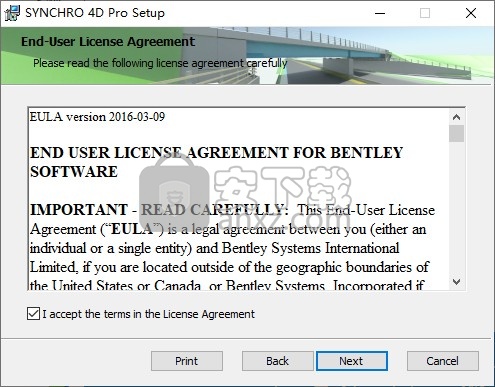
4、软件的安装地址C:\Program Files\Bentley\SYNCHRO\4D Pro\
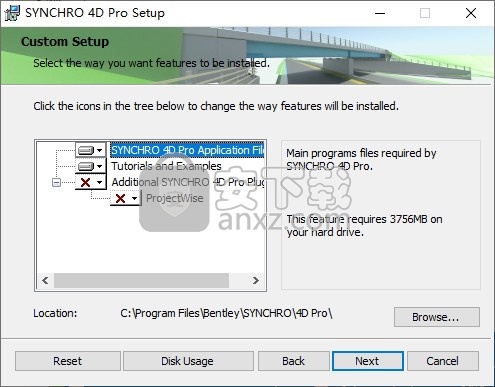
5、点击install就可以安装软件
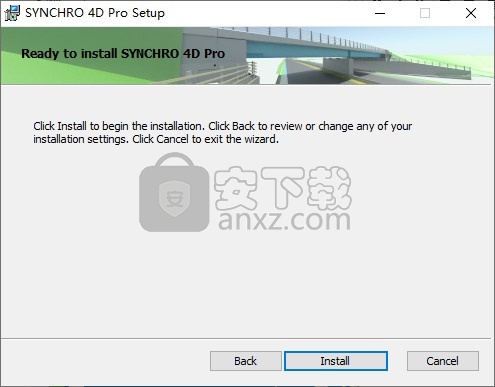
6、提示安装过程,等待软件安装结束吧
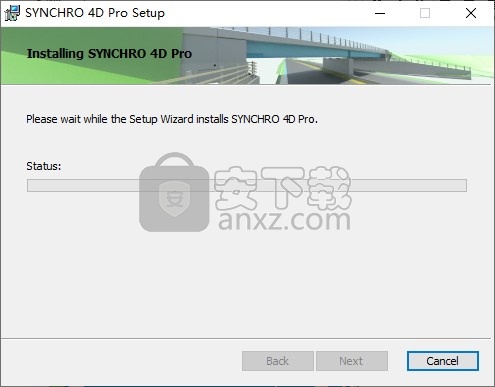
7、现在软件已经成功安装到你的电脑,点击完成
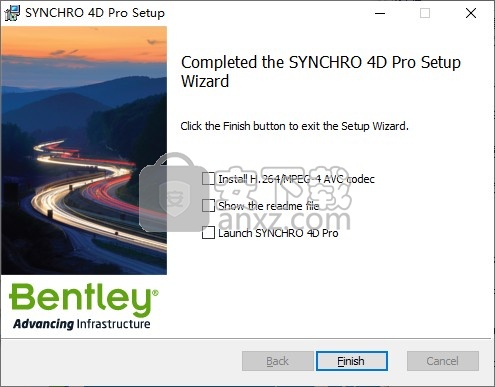
8、您可以将其他软件也安装使用,按照提示安装就可以了
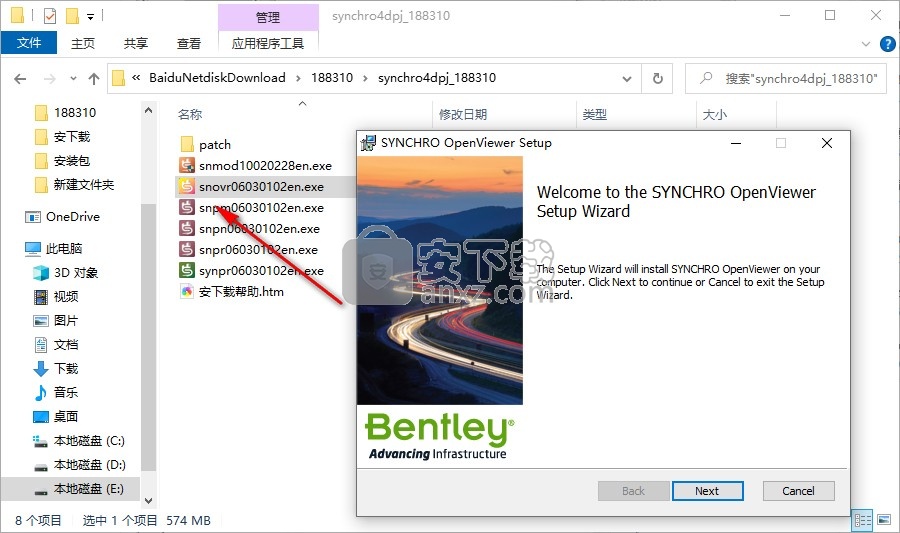
方法
1、进入控制面板卸载CONNECTIONClient,如图所示,点击卸载按钮将官方的服务端卸载
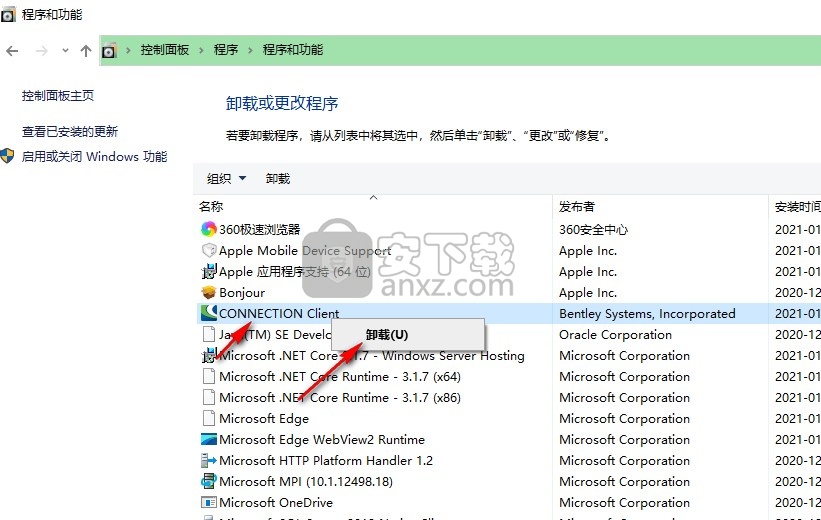
2、打开文件夹安装里面的Setup_CONNECTIONClientx64_10.00.13.017.exe
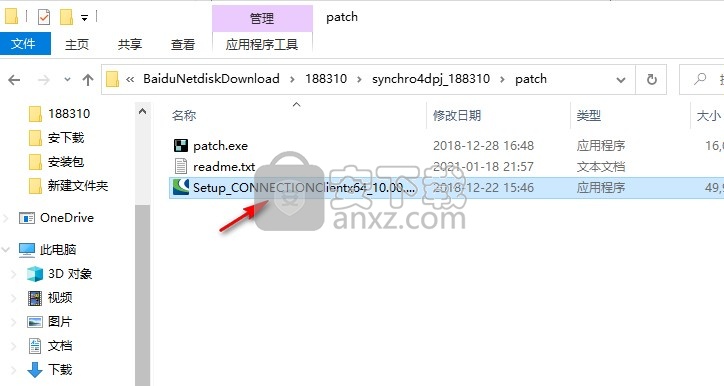
3、按照提示安装就可以了
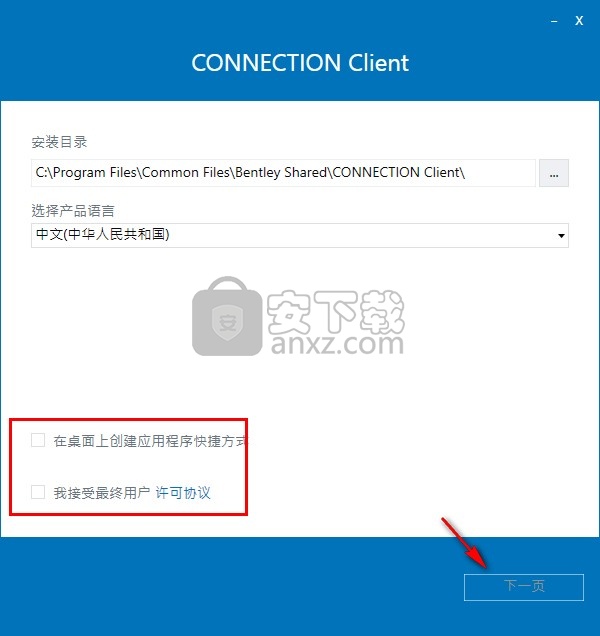
4、将补丁patch.exe复制到软件的安装地址,管理员打开
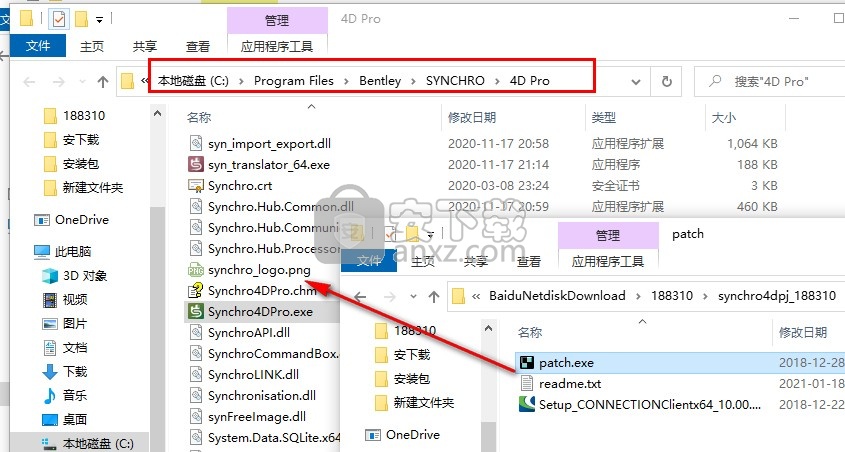
5、点击patch按钮就可以激活软件
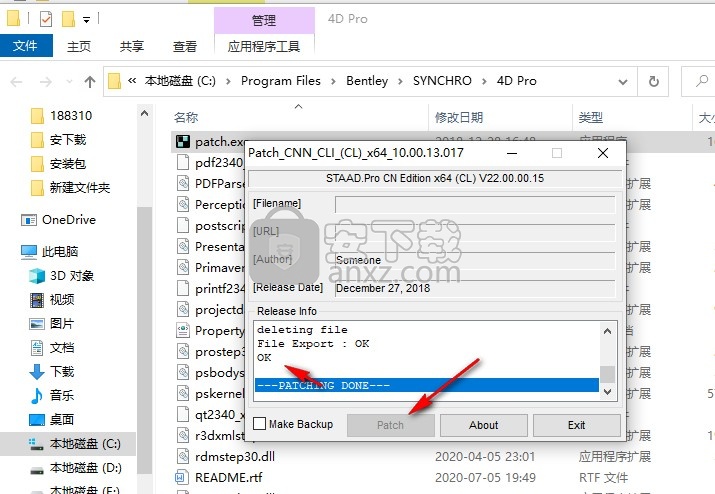
使用说明
使用MicroStation CONNECT版本>加载插件
安装适用于MicroStation CONNECT版本的SYNCHRO插件后,不会立即将其加载到MDL应用程序中。 第一次使用该插件之前,必须仅执行一次以下过程:
1.在MicroStation中,转到“文件”>“设置”>“配置”>“配置变量”
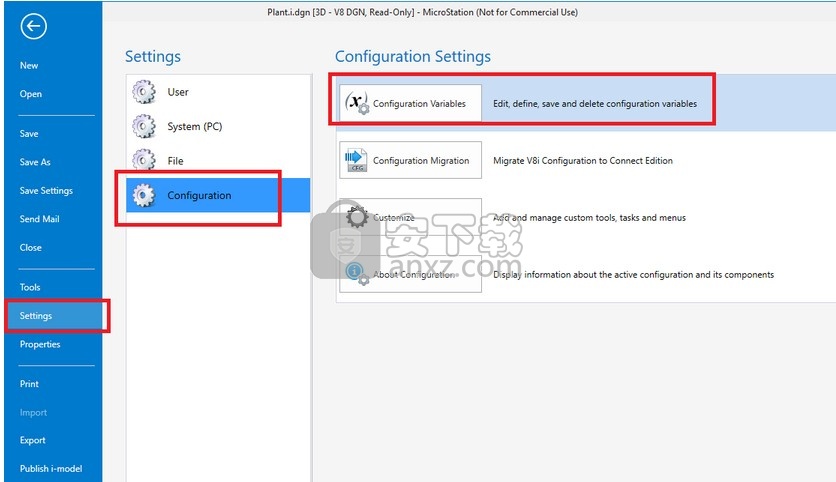
2.找到“ MS_DGNAPPS”变量,然后按编辑
3.附加“ SynchroPlugin.dll”值
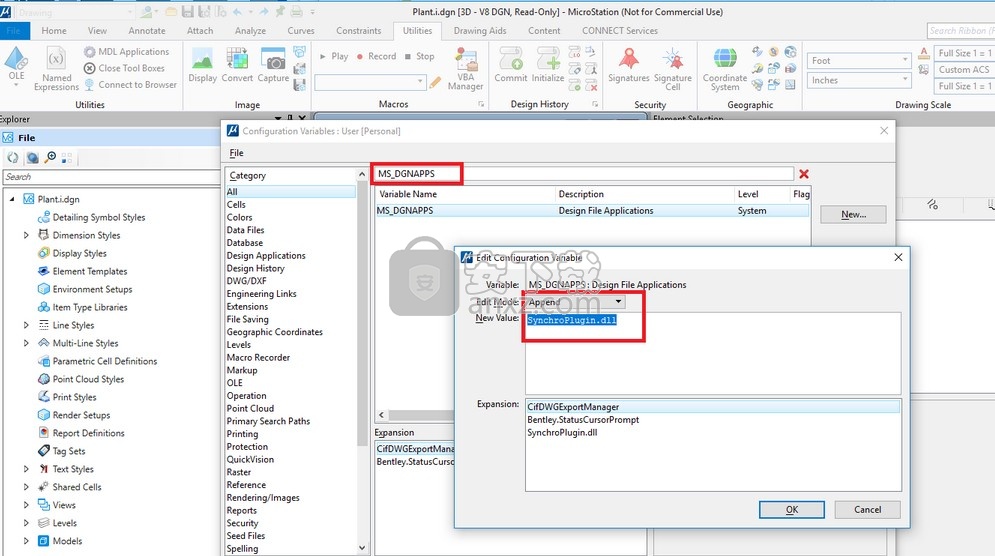
4.它将“ MS_DGNAPPS> SynchroPlugin.dll”附加到您的配置文件(C:\ Users \ ... \ AppData \ Local \ Bentley \ MicroStation \ 10.0.0 \ prefs \ Personal.ucf)
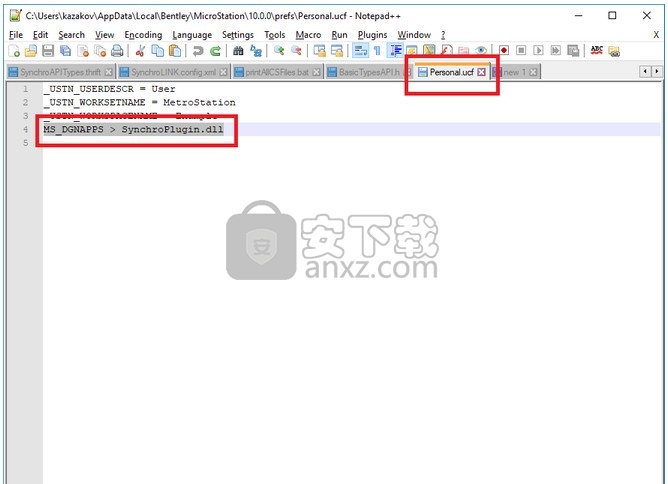
5.下次您运行Microstation时,插件将自动加载
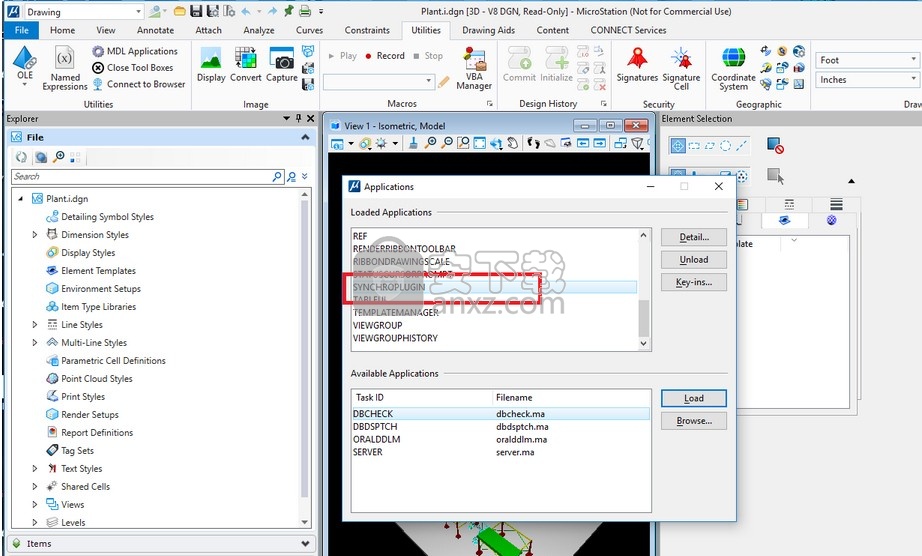
使用MicroStation CONNECT Edition插件
1.在Microstation中,转到“实用程序”选项卡,然后选择“ MDL应用程序”按钮
2.在“已加载的应用程序”列表中找到“ SYNCHROPLUGIN”,然后按“键入命令”按钮
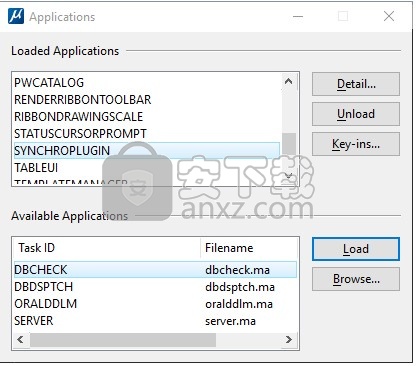
3.双击“打开”
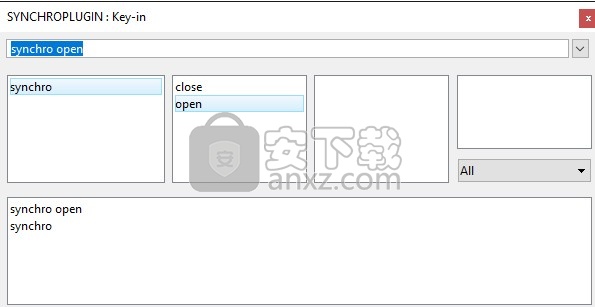
4.根据需要选择设置
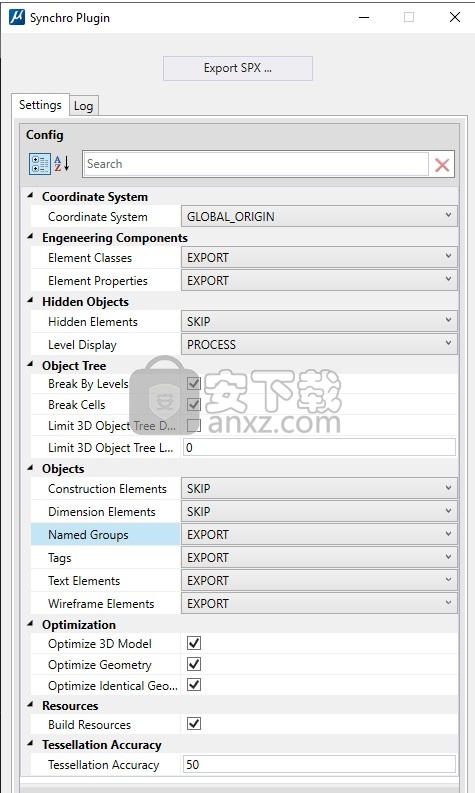
坐标系-可用于在世界坐标系或本地\“ Global Origin \”坐标系中导出。
工程组件
Ø元素属性-可用于跳过将工程组件属性导出为SYNCHRO用户字段。
Ø元素类-可用于将工程组件类导出为SYNCHRO 3D集。
被隐藏的项目
Ø隐藏元素-可用于导出隐藏元素。
Ø关卡显示-可用于跳过未添加到所选3D视图中的关卡显示中的关卡。
对象树
Ø按级别细分-启用后,将3D元素按级别分组。
Ø中断单元-启用后,为叶单元下的每个3D元素创建单独的节点。
Ø限制3D对象树的深度-启用以限制3D对象树的最大深度。
Ø将3D对象树级别限制为-此选项确定3d对象树的最大深度。
对象
Ø构造元素-可用于跳过构造元素的导出。
Ø尺寸元素-可用于跳过尺寸元素的导出。
Ø命名组-可用于将命名组导出为Synchro 3D集
Ø标签-可用于将标签导出为同步用户字段。
Ø文本元素-可用于跳过文本对象的导出。
Ø线框元素-可用于跳过折线,直线,圆弧,圆弧,圆,椭圆形弧,椭圆,正弦曲线对象的输出。
优化
Ø优化3D模型-启用导出时3D模型的优化。
Ø优化几何-启用几何对象的优化。
Ø优化相同的几何-可以优化相同的3D对象
构建资源-导出时通过3D实体树创建资源
镶嵌精度-镶嵌精度(0-100)。
5.按导出SPX按钮
6.选择文件位置
7.导出完成后将弹出对话框
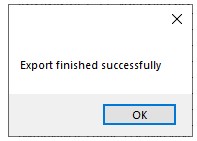
8.日志面板将填充任何消息
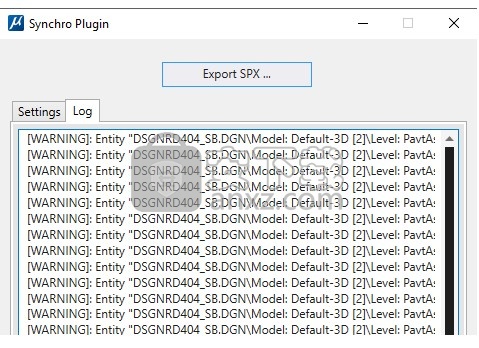
9.使用File> Import> SYNCHRO Project将生成的SPX文件导入到主SP文件。
10.如果MicroStation模型已更新,请重复此过程以重新导出新的SPX并在主SP文件中与其同步。
使用Bentley MicroStation V8i SELECTseries插件
注意:SYNCHRO插件当前有两个版本:
一个用于SELECTseries 2,另一个用于SELECTseries3。您可以从“帮助”->“关于”对话框中确定MicroStation的安装版本。
请确保您安装了正确的插件
1.运行并安装setupMicrostationSynchroPlugin.exe(双击设置文件并按照屏幕上的说明进行操作)
2.运行Bentley MicroStation
3.打开文件(DGN,I模型等),例如-
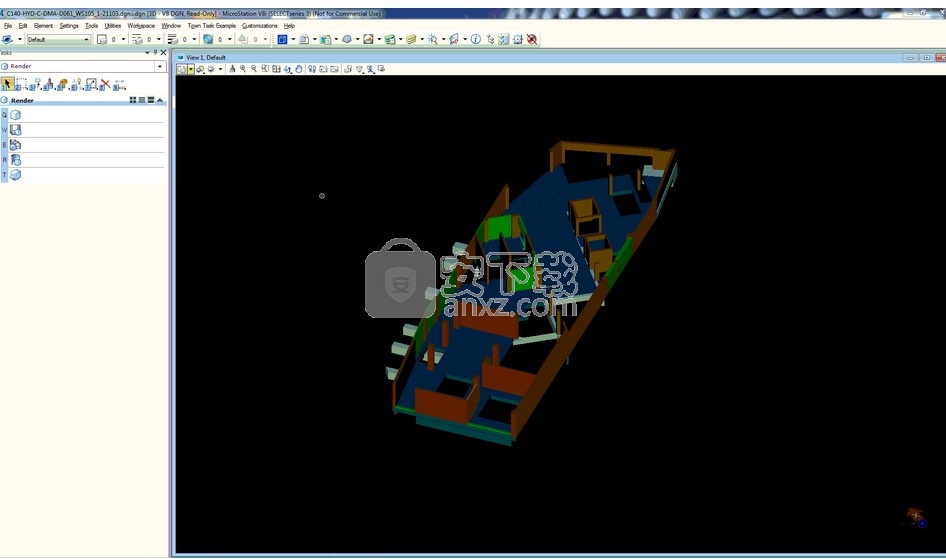
4.在MicroStation中,选择“实用程序”,然后选择“ MDL应用程序”
5.在底部窗口中向下滚动,然后选择并突出显示插件“ SYN_PLUGIN”
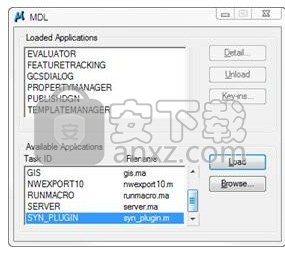
6.选择“加载”,该插件现在将出现在“加载的应用程序”中
7.选择“ SYN_PLUGIN”,然后选择“键入...”
8. SYN_PLUGIN:将出现键入窗口
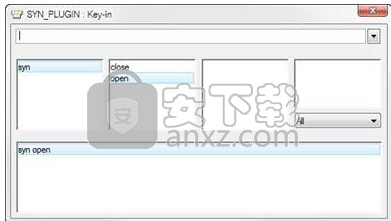
9.双击“打开”
10. SYNCHRO插件出现-
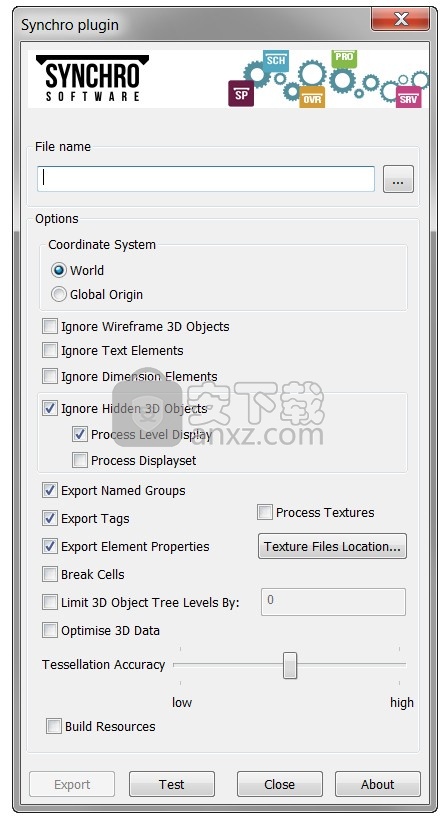
· 坐标系
可用于在世界坐标系或本地“全球原点”坐标系中导出
Ø在MicroStation中输入“ go =“命令可以查询“全局原点”
参见:https://communities.bentley.com-了解全球起源
注意:MicroStation会以本地“全局原点”坐标系导出文件(导出为fbx,jt等),但是当您将文件进行外部参照时,它会出现在全局“世界”坐标系中。
·忽略线框3D对象
可用于跳过折线,直线,圆弧,圆弧,圆,椭圆,圆弧,椭圆,nurbs曲线对象的导入。
·忽略文本元素
禁用后,将导致SYNCHRO还读取和存储导入几何时可能针对几何定义的任何文本属性。如果需要,可以将这些属性转换为用户字段。
·忽略维元素
启用后,将跳过具有尺寸类型的几何元素-通常以线条,箭头,标签等表示。
·忽略隐藏的3D对象
启用后,将跳过其级别的全局可见性和元素可见性属性隐藏的元素
Ø工艺水位显示
还会跳过在选定的3D视图中未添加到“级别显示”中的级别
Ø工艺展示台
还跳过在选定的3D视图中未添加到“ Displayset”的对象
·导出命名组
启用后,将Bentley“命名组”转换为SYNCHRO 3D滤镜
·导出标签
启用后,将Bentley“标记集”和“标记”分别转换为SYNCHRO“用户字段”和“用户字段值”
·导出元素属性
启用后,将元素属性转换为SYNCHRO用户字段。
Ø分析每个元素以查看它是否是“工程组件类”的实例-如果它是EC实例,则将属性转换为SYNCHRO用户字段。
Ø为每个EC类创建一个3D集合
·断裂细胞
启用后,为叶单元下的每个3D元素创建单独的节点
·将3D对象树级别限制为
此选项确定导入3D文件时解析的深度。
注意:此功能特别适用于包含多个层次结构的模型,不需要将所有层次结构都映射到3D资源。
·优化3D数据
启用后,将尝试进一步优化导入的模型数据
·镶嵌精度
此选项控制使用实体表示法转换几何元素期间三角剖分的精度
·建立资源
启用后,在导出时通过3D实体树创建资源
11.使用上面显示的设置,(您可以更改为适合)选择文件导出位置和适当的名称,然后选择“导出”
12.这会将您的DGN文件导出到.SP文件。对于要在SYNCHRO中使用的每个DGN文件,都需要这样做
13.在SYNCHRO中,重要的是导入此.SP文件(“文件”>“导入”>“ SYNCHRO Project”),而不要打开
14.如果实现了更新,因为您将保留对象ID,这将使您能够同步.SP文件。
15.这是SYNCHRO中的模型:
从Revit导出文件
SYNCHRO不会导入本地RVT文件,因此需要通过SYNCHRO Revit插件将它们直接导出到SP文件,或者将其导出为DWF或DWFx文件,之后再导入SYNCHRO
Revit插件
注意:SYNCHRO Revit插件可与Revit 2015、2016、2017和2018一起使用
1.安装Revit插件
2.您将需要根据希望的导出方式设置3D视图-就像DWF / DWFX导出一样。
3.在Revit中,选择“加载项”>“ SYNCHRO”>“导出设置”
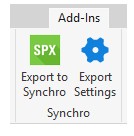
4.出现设置对话框。选择与您的项目相关的选项
Revit 2016/2017/2018/2019
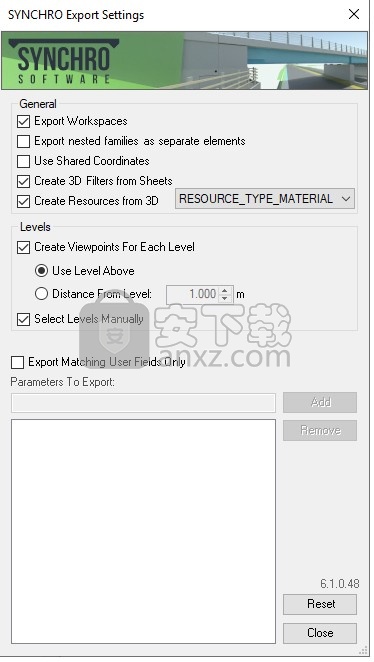
一般
·导出工作区:如果选中,则Revit Room将导出为SYNCHRO工作区;否则,将不会导出任何工作区
·将嵌套族作为单独的元素导出:如果选中,则嵌套的Revit系列将分解为单个族。
·使用共享坐标:Revit项目存储模型中所有对象的内部坐标,这些坐标只有该特定项目才知道。如果其他链接的模型知道项目模型的位置,则用户应使用共享坐标。
•从图纸创建3D滤镜:插件具有从Revit Sheets创建3D滤镜的功能;例如:用户在Revit中创建功能表,仅显示建筑物特定楼层的楼层。通过从该工作表创建3D过滤器,用户将可以在SYNCHRO PRO中过滤相同的对象。
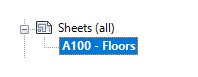
•从3D创建资源:插件具有从3D对象创建资源并将其分配给4种类型之一的选项-设备,人员,位置或材料。这可以在此阶段或稍后在SYNCHRO PRO中完成。
等级
·为每个级别创建视点:如果选中,则在SYNCHRO中为Revit中的每个级别创建保存的视点。每个视点由级别上方和下方的切割平面定义。下切割平面的高度由特定高度的高程定义,对于上切割平面,有两个选项:
o上方使用级别:如果选中,将使用下一个较高级别的高程(不会添加唯一的切割平面)
o与水平距离:如果选中,则上切割平面将与下切割平面有指定的偏移量
·手动选择级别:如果选中,则在导出过程中将显示“选择要创建视点的级别”窗口
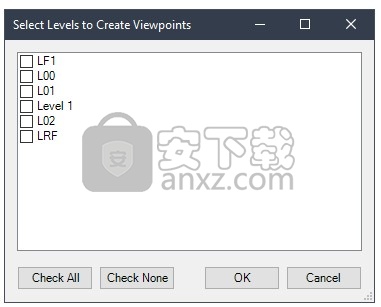
·全部检查:选择所有要导出的级别
·不选择:取消选择所有级别
·确定:确认选择并移至“另存为”窗口
·取消和“ X”关闭按钮:取消导出,不保存任何文件
·仅导出匹配的用户字段:如果选中,则将对照下面列表框中显示的字符串检查所有用户字段(Revit参数)名称:如果名称包含列表中的任何字符串(区分大小写),则用户字段将出口;否则-被忽略;如果未选中,则将导出所有用户字段
Ø如果仅导出匹配用户字段复选框,则启用列表框,文本框,添加和删除按钮。要添加新字符串,请在顶部的文本框中输入它,然后按添加。要删除字符串,请在列表框中选择它,然后按删除。输入的所有字符串在Revit运行之间保持不变。
Revit 2015
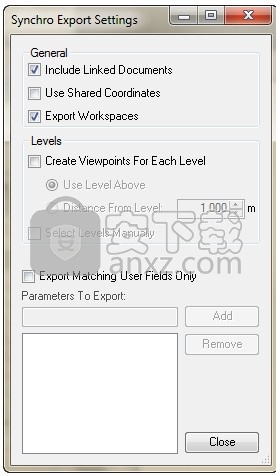
一般
·包括链接文档:如果选中,则导出器将尝试导出除主文件之外的所有链接文档;否则,导出器将尝试导出所有链接文档。否则,将仅导出主文件
·使用共享坐标:如果选中,所有链接的3D数据将使用其Revit共享坐标导出(类似于Revit“导入/链接RVT”对话框中的“定位:通过共享坐标”选项)。否则,将使用其原点(类似于Revit“导入/链接RVT”对话框中的“定位:从原点到原点”选项)
·导出工作区:如果选中,则Revit Room将导出为SYNCHRO工作区;否则,将不会导出任何工作区
5.按关闭。导出设置将保存以备将来使用。注意:“关闭”和“ X”关闭按钮均会关闭窗口并保存更改
6.选择加载项> SYNCHRO>导出到SYNCHRO
7.如果尝试从2D视图导出,则会收到以下消息。请从活动的3D视图导出。
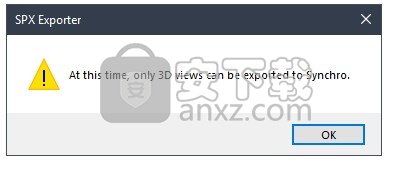
8.您将收到另存为窗口
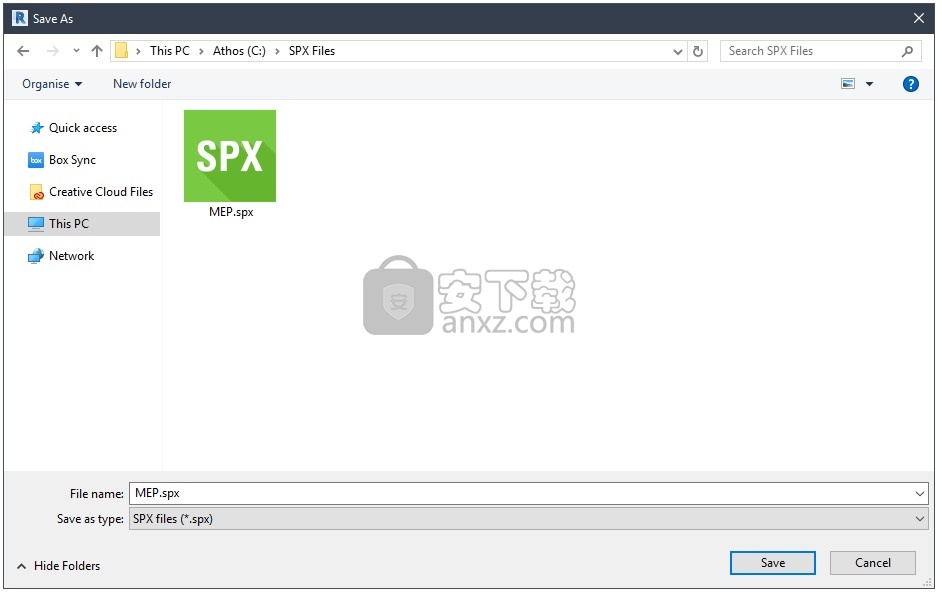
9.在文件名中,键入所需的名称,然后选择保存。
10.您将收到一个进度条
·导出过程分为两个阶段,窗口的左下部指示当前阶段,进度条显示当前阶段的进度
·取消按钮:中止导出,文件可能已保存,但将包含不完整的数据或根本没有数据
·如果在导出过程中出现问题,则会发出警告,否则将没有消息
导出后,您将拥有一个包含已保存3D几何图形的.SPX文件。可以将其导入到新的或现有的“主”项目中。
新版功能
SYNCHRO 2020.1(6.3)-2020年11月发布
也可以在Bentley社区上找到带有最新信息的发行说明。
一般
·Pro和4D Pro现在是2个单独的产品,具有单独的安装程序
4D Pro –包括从SYNCHRO Control打开4D协作项目并导入iModel的功能。包括iRay
Pro-独立的桌面产品,无法打开协作项目或导入iModel。如果需要,必须单独购买Iray附加许可证
·SYNCHRO Control取代了SWP-Control 4D Cloud Service的背后是Bentley的iModel / iTwins技术。可以通过SYNCHRO 4D Pro在桌面上访问由云托管的项目,可以通过SYNCHRO Control在Web上访问,也可以通过SYNCHRO Field在移动设备上访问。有关更多信息,请参见以下在线文档:
从SYNCHRO Pro和SWP升级到4D Pro and Control
在云托管的4D项目中进行协作
新功能和改进– Pro和4D Pro
·打开SYNCHRO Control项目-[仅限4D Pro]打开SYNCHRO Control上托管的已连接4D项目。
·将挣值图显示为总额的百分比–现在,您可以使用EVA图来显示项目进度,而无需共享敏感的成本信息
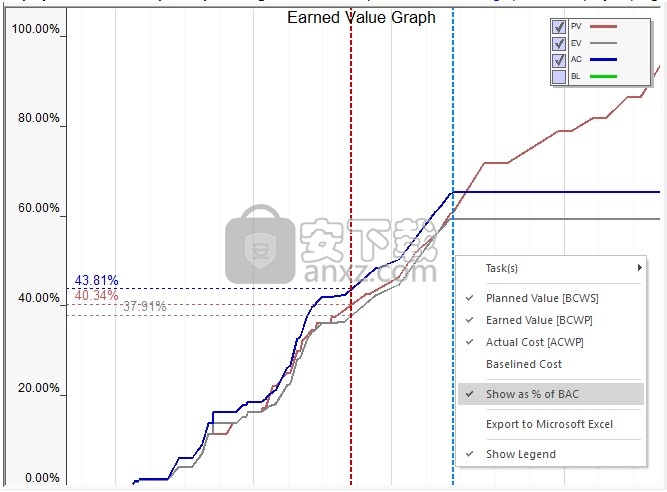
·对计划使用保存的同步设置–一次选择导入/导出/同步设置,并在每次导入/导出/同步相同文件类型的任何文件时将其保存以供重复使用;或分别为每个文件保存不同的设置。节省时间,避免错误
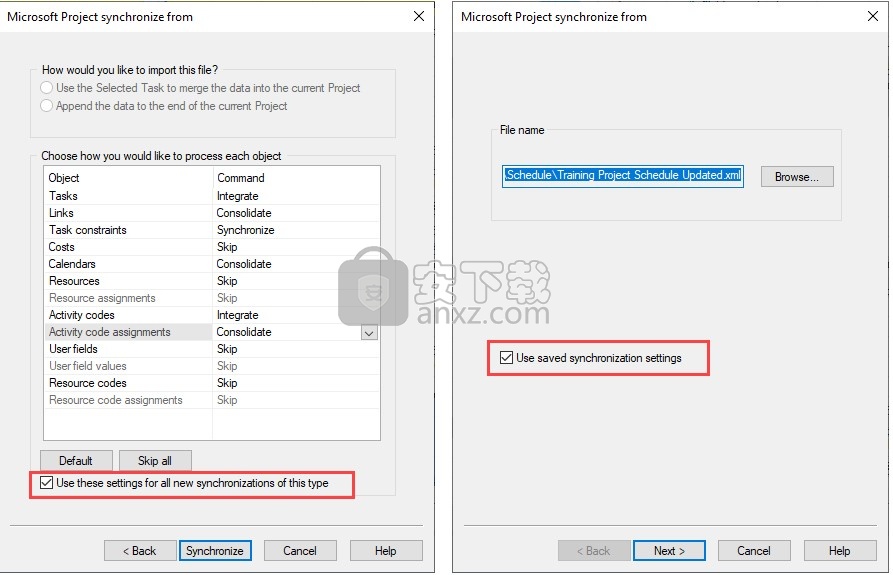
·与计划日期分开同步开始和完成任务的实际日期的选项–对于与Primavara®P6集成的项目,这允许任务状态更新由4D团队拥有和管理,而未开始任务和新任务的计划日期继续在P6中进行更新。请参见从Primavera P6同步到Primavera P6同步
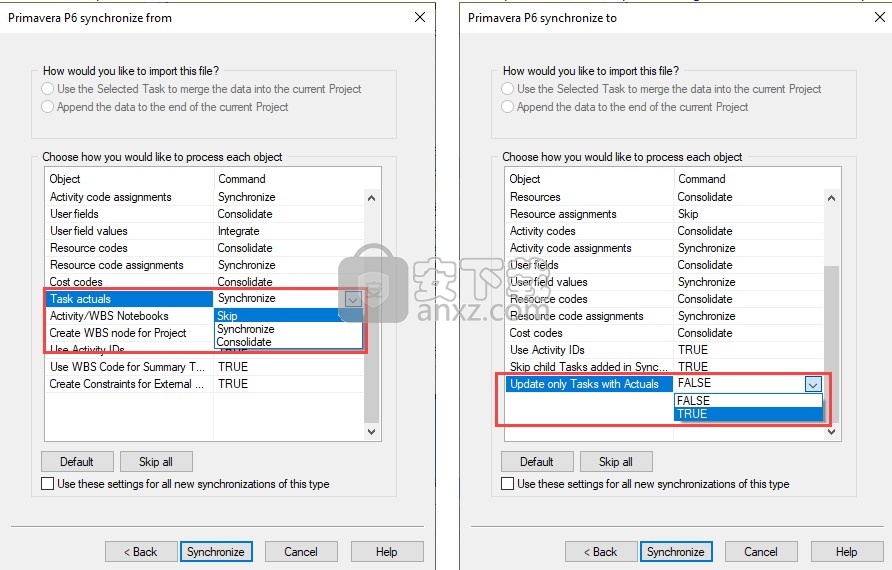
·按WBS摘要筛选任务–快速从选定的摘要任务创建筛选器,然后启用“包含子任务”选项以显示那些WBS摘要中的所有任务
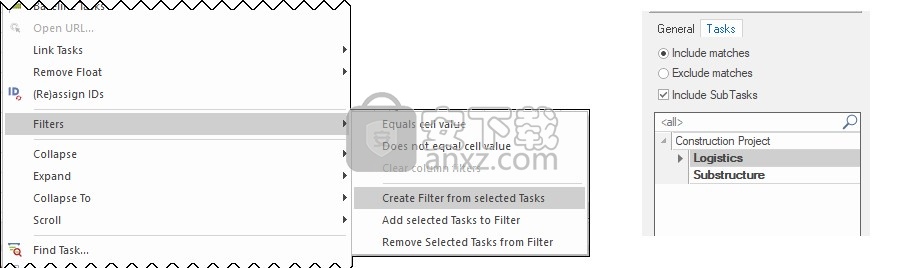
·通过表中的代码值自动着色–将“代码”列添加到表中后,“代码值”颜色自动显示为单元格背景色。
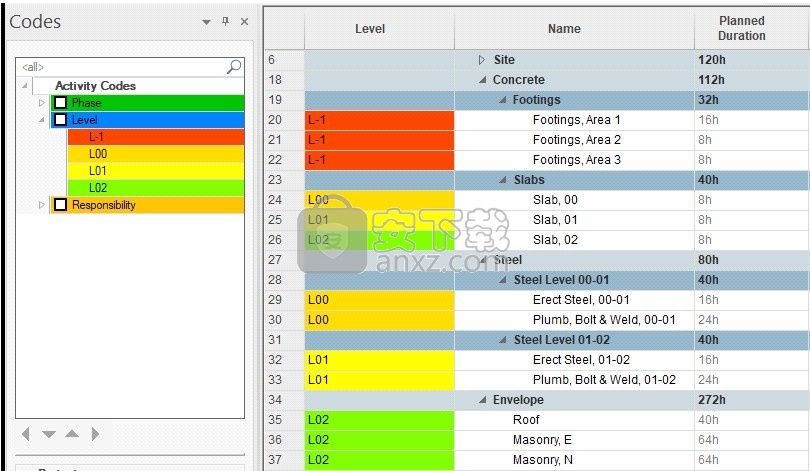
·在用户字段公式和脚本中都允许注释–在用户字段公式和脚本中添加注释文本以解释公式/脚本
Ø/ * xxx * /-多行或内部注释
Ø// xxx-单行直到字符串结尾
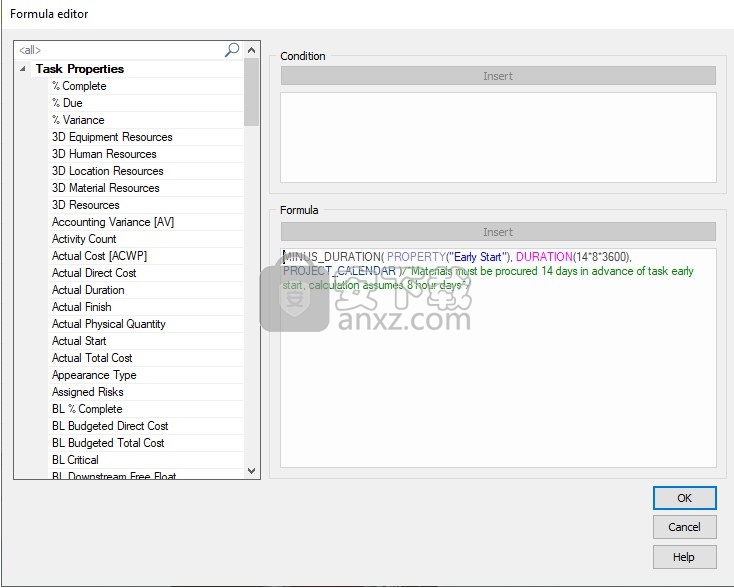
·在资源表中编辑资源状态日期–直接在资源表中快速轻松地更新资源状态日期,从而可以从外部电子表格粘贴数据
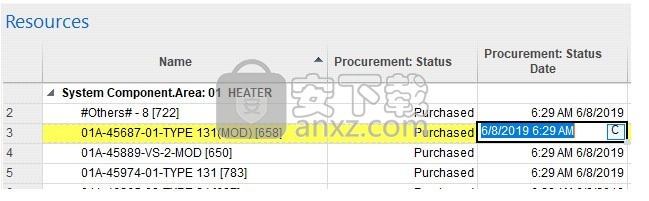
·在更新任务进度时可以关闭“任务开始/完成时间”向导的选项–通过禁用这些对话框可以更快地更新任务状态;保存的偏好设置(例如计划的开始日期与数据日期)将用于所有更新的任务,并且始终可以在任务表或任务属性中编辑实际的开始/完成
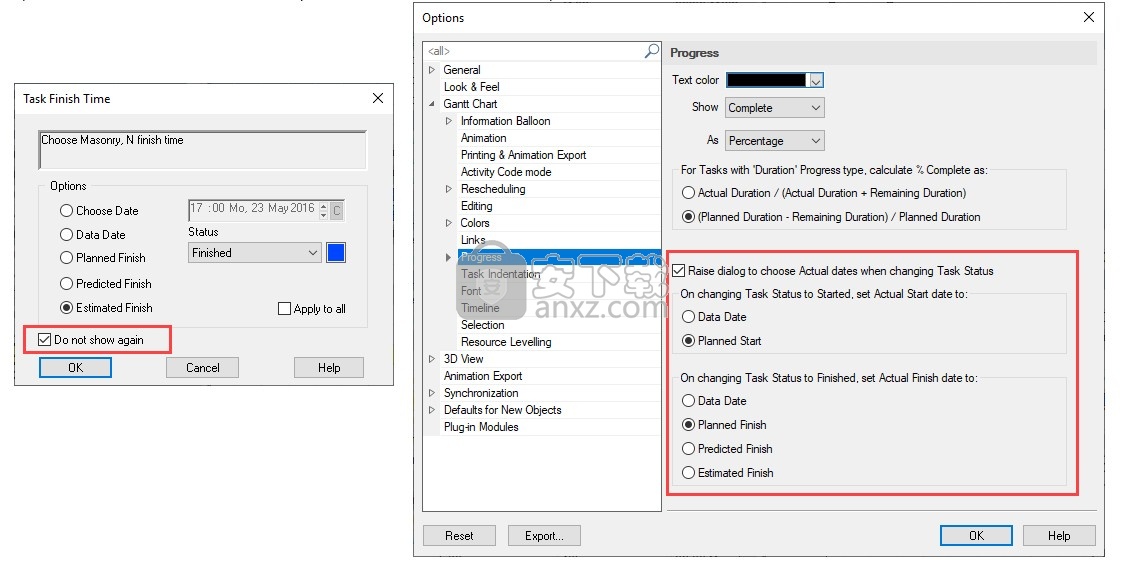
·直接在“日期”字段中键入–以前,必须使用“日历”选择器或分别编辑“月/日/年”来编辑日期字段。现在,使用您喜欢的格式(在选项>常规>时间显示格式中指定,例如31/12/20指定)直接在日期字段中输入以节省时间。
·轻松找到与每个外部数据源关联的模型,进度表和用户字段–有时,当您导入了许多模型和进度表时,很难记住与哪个外部数据源相关联。例如,在同步或删除用户字段之前,您可能希望仔细检查哪个模型与哪个源关联。选择外部数据源,然后右键单击以选择关联的3D对象,资源,明细表或用户字段
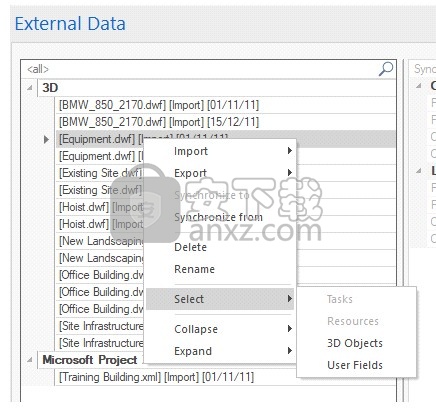
·添加了对Revit 2021,Navisworks 2021和Navisworks Simulate 2021的插件支持
·创建后编辑资源类型–如果最初出错,则无需从头开始即可在创建后编辑资源类型(设备,人员,位置,物料)。可以在“资源表”列或“资源属性”>“常规”中编辑类型
·添加了用于工作包计划的其他包/系统类型-现在支持以下包/系统类型:
CWA –建筑工作区
PWP –采购工作包
EWP –工程工作包
CWP –施工工作包
FWP –制作工作包
IWP –安装工作包
MWP –模块工作包
TWP –测试/调试工作包
周转系统
·将图像导出为具有透明背景的PNG –以PNG格式导出图像时,启用“透明背景”可将Alpha通道在PNG中设置为透明。可以在导出后覆盖具有透明背景的图像,以创建例如按级别的建筑物的分解图,或放置在自定义背景上(例如站点照片)
·现在通过文档GUID同步了ProjectWise文件–这意味着从ProjectWise同步文件时,即使移动或重命名了文档,同步也可以继续进行。
·自动匹配的“使用父级”设置现在搜索整棵树(而不仅仅是直接父级)–在用户字段上进行自动匹配时,如果对象缺少用户字段值,则启用“搜索父级”的自动匹配将进行搜索在树上向上查找,直到找到分配给父对象的用户字段或到达树的顶部-这对于自动匹配某些DGN文件非常有用,在DGN文件中,在父级别上分配了用户字段
·Primavera P6导入设置已从“选项”移至“导入/同步”对话框-用户现在可以更方便地访问这些设置,并且分别记住每个文件
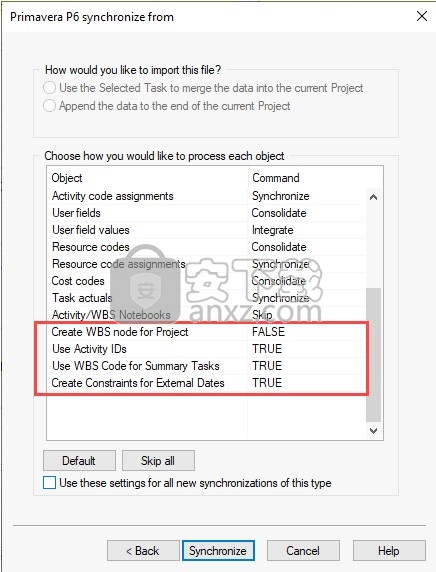
BUG
·3D视图属性>过滤器>未过滤的对象设置未与视点,布局,动画关键帧一起保存
·EVA图表中的实际成本与甘特图中的ACWP不匹配
·具有“非工作时间暂停”的增长模拟不适用于资源组
·导入IFC4与IFC2x3时缺少对象
·对某些对象执行细分挂起,崩溃
·可以编辑其他用户创建的注释
·当任务中间发生生效日期时,资源成本不正确
·无法同步IfcSpaces
·3D过滤器>用户字段>匹配所有字段不起作用6.2v
·除非还导入了活动或资源代码,否则不会从Excel导入成本代码
人气软件
-

coord坐标转换工具(坐标转换软件) 1.20 MB
/简体中文 -

宏业清单计价专家N9云计价(含宏业云版) 302 MB
/简体中文 -

autodesk autocad 2020 64位 1577 MB
/简体中文 -

E筋翻样 36.8 MB
/简体中文 -

理正深基坑 22.4 MB
/简体中文 -

道路之星 11.7 MB
/简体中文 -

蓝光钢筋下料软件 2.77 MB
/简体中文 -

T20-PlugIn天正插件 98.7 MB
/简体中文 -

易投造价软件 108 MB
/简体中文 -

277个常用的AutoCAD字体 CAD字体大全 58.00 MB
/多国语言


 成捷迅通信工程概预算软件 8.0.3.0
成捷迅通信工程概预算软件 8.0.3.0  ARCHLine.XP 2020补丁 附带安装教程
ARCHLine.XP 2020补丁 附带安装教程  t20天正暖通v5.0文件 附安装教程
t20天正暖通v5.0文件 附安装教程  t20天正电气v5.0补丁 附使用教程
t20天正电气v5.0补丁 附使用教程  autodesk infraworks 2022中文 附安装教程
autodesk infraworks 2022中文 附安装教程  Rocket3F多边形建模软件 v1.6
Rocket3F多边形建模软件 v1.6  品茗安全2016免狗 v11.5 附带安装教程
品茗安全2016免狗 v11.5 附带安装教程 







